Pendahuluan
Di era digital modern, mengelola informasi secara efisien adalah kunci, dan Apple menyediakan ekosistem yang dirancang untuk memenuhi kebutuhan ini dengan lancar. Menyinkronkan catatan dari iCloud ke iPhone Anda adalah proses penting bagi pengguna yang mengandalkan rangkaian perangkat Apple untuk produktivitas dan organisasi. Dengan catatan Anda yang disinkronkan, Anda dapat dengan mudah mengakses informasi penting baik saat Anda menggunakan iPhone, iPad, atau Mac. Panduan ini membawa Anda melalui langkah-langkah dan strategi penting untuk memastikan bahwa catatan Anda tetap terbaru dan konsisten di semua perangkat Anda, melindungi data Anda dan meningkatkan efisiensi organisasi Anda.

Mengerti Integrasi iCloud dan iPhone
Salah satu fitur utama Apple adalah kemampuannya menciptakan ekosistem yang mulus. Memperkenalkan iCloud, platform penyimpanan awan Apple, yang memainkan peran penting dalam sinkronisasi ini. Tapi bagaimana sebenarnya cara kerjanya dengan catatan di iPhone Anda? Mari kita jelajahi.
Apa itu iCloud?
iCloud mewujudkan konektivitas mulus di seluruh perangkat Apple, bertindak sebagai pusat penyimpanan dan komputasi untuk data, termasuk dokumen, foto, dan email. Catatan menemukan tempat yang alami di sini, memungkinkan Anda menciptakan pengalaman yang konsisten dan terintegrasi di semua perangkat. Setiap perubahan yang Anda buat disinkronkan di latar belakang, meyakinkan Anda bahwa pembaruan terbaru selalu di ujung jari Anda.
Keuntungan Menyinkronkan Catatan dengan iCloud
Menyinkronkan catatan melalui iCloud menambahkan lapisan kenyamanan dan keamanan pada kehidupan digital Anda. Catatan Anda mudah diakses dari perangkat Apple mana pun, menghilangkan kebutuhan untuk transfer data secara manual. Ini tidak hanya menghemat waktu tetapi juga meningkatkan keamanan data dengan menyediakan cadangan yang dapat diandalkan, mengurangi risiko kehilangan yang tidak disengaja, dan memastikan bahwa Anda memiliki akses ke informasi penting kapan pun diperlukan.
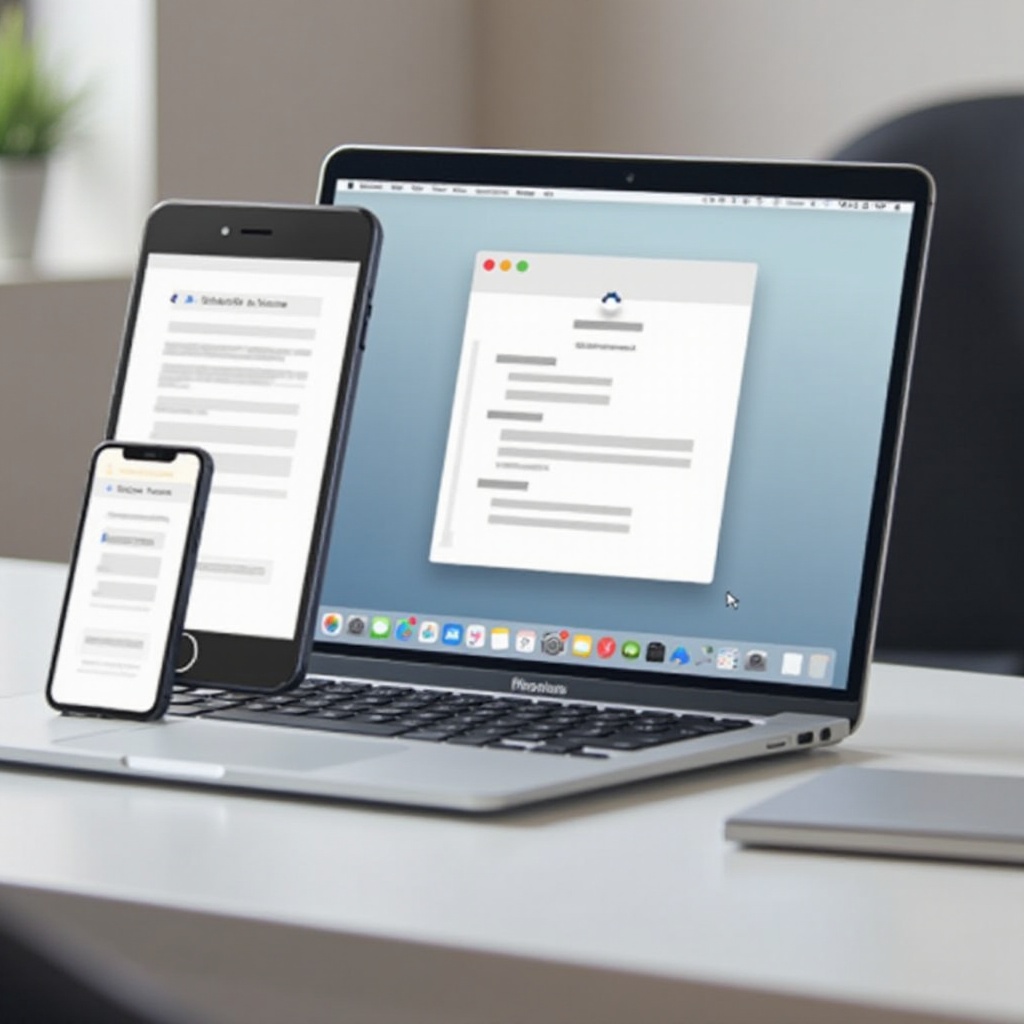
Mempersiapkan Perangkat Anda untuk Sinkronisasi
Sebelum melanjutkan untuk menyinkronkan catatan Anda dari iCloud ke iPhone Anda, pastikan perangkat Anda sudah siap. Persiapan yang tepat menghindari potensi permasalahan dan memastikan proses penyinkronan yang lancar.
Memperbarui Pengaturan iPhone dan iCloud
Mulailah dengan memastikan iPhone Anda beroperasi pada versi iOS terbaru, karena kompatibilitas sangat penting untuk penyinkronan yang efektif. Navigasikan ke aplikasi Pengaturan, ketuk nama Anda untuk mengakses pengaturan ID Apple Anda, dan pastikan Anda masuk ke akun iCloud yang benar. Memperbarui perangkat Anda memastikan bahwa semua fitur iCloud berfungsi secara optimal.
Memeriksa Ketersediaan Penyimpanan iCloud
iCloud menawarkan sejumlah penyimpanan gratis yang terbatas, dan penyinkronan catatan Anda tergantung pada ruang yang tersedia. Masuklah ke Pengaturan, ketuk pada profil Anda, pilih iCloud, dan tinjau status penyimpanan Anda. Tingkatkan rencana penyimpanan Anda jika perlu, memastikan ruang yang cukup untuk catatan dan data penting lainnya.
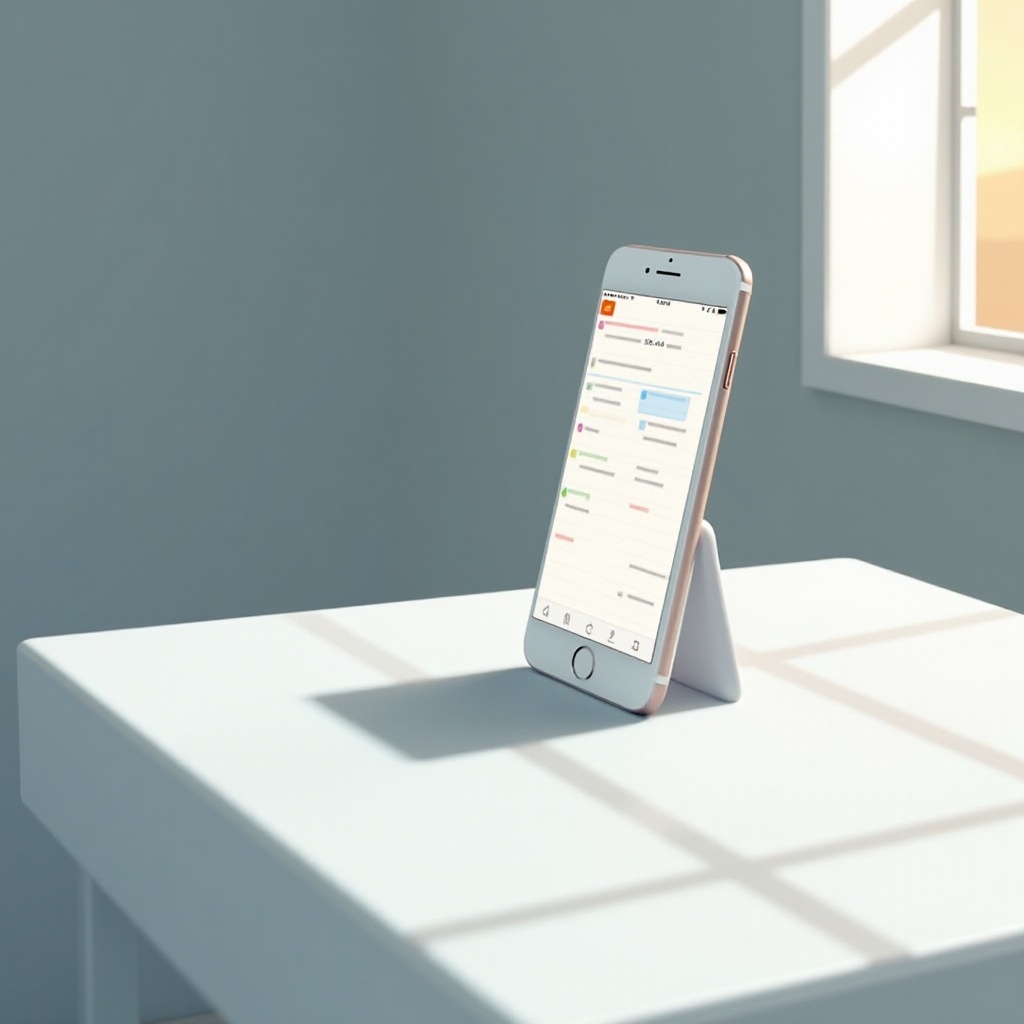
Panduan Langkah demi Langkah untuk Menyinkronkan Catatan dari iCloud ke iPhone
Dengan perangkat Anda yang sudah diatur, ikuti langkah-langkah ini untuk memulai penyinkronan.
Mengaktifkan iCloud untuk Catatan di iPhone Anda
- Buka aplikasi Pengaturan di iPhone Anda.
- Ketik nama Anda untuk mengakses pengaturan ID Apple.
- Pilih ‘iCloud.
- Gulir ke bawah ke ‘Catatan’ dan alihkan sakelar untuk mengaktifkan penyinkronan.
Proses Penyinkronan Manual
Untuk pembaruan langsung, Anda dapat secara manual me-refresh catatan Anda:
1. Buka aplikasi Catatan.
2. Tarik layar ke bawah untuk me-refresh dan memulai sinkronisasi dengan iCloud.
Memverifikasi Catatan yang Disinkronkan di Perangkat Anda
Setelah mengaktifkan penyinkronan, periksa apakah catatan Anda sudah terbaru:
1. Buka aplikasi Catatan dan navigasikan ke folder ‘Semua iCloud’ atau ‘iCloud’.
2. Pastikan bahwa catatan Anda mencerminkan perubahan terbaru.
Mengelola Catatan yang Disinkronkan
Memiliki catatan yang disinkronkan hanyalah sebagian dari proses. Pengelolaan yang efektif memastikan bahwa catatan terorganisasi untuk akses yang cepat dan mudah.
Mengorganisir Catatan untuk Akses Lebih Baik
Manfaatkan folder dalam aplikasi Catatan untuk mengorganisir konten Anda berdasarkan tema atau proyek. Kategorisasi yang tepat memudahkan akses dan meningkatkan fokus, meningkatkan produktivitas dengan menghilangkan kebutuhan untuk mencari melalui catatan yang tidak terorganisir.
Pemeriksaan Pemeliharaan Rutin
Tetapkan jadwal rutin untuk pemeliharaan, yang melibatkan pembersihan duplikat yang tidak perlu dan catatan yang usang. Ini tidak hanya menjaga catatan Anda tetap terorganisir tetapi juga memastikan penyimpanan iCloud Anda tetap optimal dan efisien.
Memecahkan Masalah Umum dalam Penyinkronan
Bahkan dengan pengaturan yang sempurna, masalah dapat muncul dalam penyinkronan. Berikut cara memecahkan masalah umum tersebut.
Menyelesaikan Kesalahan Sinkronisasi
Jika Anda menemui kesalahan sinkronisasi, pertama-tama pastikan bahwa iPhone Anda memiliki akses ke koneksi internet yang stabil. Masuk ke Pengaturan > Umum > Reset dan pilih ‘Reset Pengaturan Jaringan’ untuk memperbarui konektivitas.
Apa yang Harus Dilakukan jika Catatan Hilang
Dalam kasus catatan hilang, periksa iCloud.com untuk memverifikasi keberadaan mereka secara online. Jika mereka ada secara online tetapi tidak di iPhone Anda, me-restart atau masuk kembali ke akun iCloud di perangkat dapat menyelesaikan masalah tersebut.
Tips Tambahan untuk Efisiensi iCloud
Maksimalkan potensi iCloud Anda dan keamanan data dengan strategi tambahan ini.
Maksimalkan Fitur iCloud
Jelajahi fungsionalitas iCloud lainnya, seperti pencadangan dokumen dan foto, untuk meningkatkan kemampuan manajemen data Anda. Melakukan hal ini tidak hanya memperkaya pengalaman iCloud keseluruhan Anda tetapi juga menyediakan solusi cadangan yang komprehensif.
Pencadangan Reguler untuk Keamanan
Pastikan pencadangan iCloud untuk iPhone Anda dengan masuk ke Pengaturan > [Nama Anda] > iCloud > iCloud Backup, dan pastikan pencadangan otomatis teratur diaktifkan. Ini menjaga Anda dari kehilangan data yang tak terduga, menjaga informasi Anda aman dan dapat dipulihkan.
Kesimpulan
Menyinkronkan catatan Anda dari iCloud ke iPhone Anda sangat penting untuk menjaga informasi Anda tetap terorganisir dan dapat diakses. Dengan mengikuti panduan ini, Anda memastikan bahwa catatan Anda selalu terbaru di semua perangkat Apple Anda, menggabungkan kemampuan cloud yang kuat dari Apple dengan kebutuhan Anda untuk efisiensi dan keamanan. Tingkatkan produktivitas Anda dengan memanfaatkan potensi penuh iCloud dan bawa konsistensi ke gaya hidup digital Anda.
Pertanyaan yang Sering Diajukan
Bagaimana saya tahu jika catatan saya disinkronkan dengan iCloud?
Untuk mengonfirmasi, kunjungi aplikasi Catatan di perangkat Anda. Di bawah folder ‘Semua iCloud’, periksa apakah catatan Anda muncul. Anda juga bisa mengunjungi iCloud.com untuk memverifikasi dari browser.
Bisakah saya menyinkronkan catatan antara beberapa perangkat?
Ya, mengaktifkan Catatan di iCloud di beberapa perangkat memungkinkan sinkronisasi yang lancar, memastikan semua perangkat memiliki catatan terbaru.
Apa yang harus saya lakukan jika catatan saya tidak disinkronkan ke iPhone saya?
Mulailah dengan mengonfirmasi bahwa Anda terhubung ke internet. Periksa bahwa sinkronisasi Catatan diaktifkan untuk iCloud di perangkat Anda dan coba lakukan restart perangkat.

